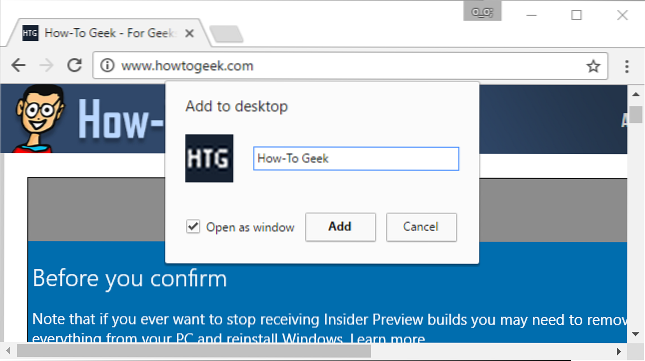Ga eerst naar de website die u aan uw Start-menu wilt toevoegen. Zoek het pictogram links van het adres van de website op de locatiebalk en sleep het naar uw bureaublad. U krijgt een snelkoppeling op het bureaublad voor die website. Als u de snelkoppeling een andere naam wilt geven, klikt u er met de rechtermuisknop op, selecteert u "Hernoemen" en voert u een nieuwe naam in.
- Hoe maak je een snelkoppeling voor een website op je desktop Windows 10?
- Hoe sla ik een website op mijn bureaublad op in Windows 10??
- Hoe plaats je een website op je desktop?
- Hoe plaats ik een pictogram op mijn bureaublad in Windows 10??
- Hoe voeg ik een website toe aan mijn bureaublad in Windows 10 Chrome?
- Hoe zet ik een app op mijn desktop?
- Hoe plaats ik een snelkoppeling op mijn bureaublad in Windows 10??
- Hoe kan ik opslaan op desktop?
- Hoe voeg ik een website toe aan mijn bureaublad in Microsoft Edge?
- Hoe voeg ik een website toe aan mijn desktop in Chrome??
- Hoe maak ik een zoomsnelkoppeling op mijn bureaublad??
- Hoe maak ik Windows 10 open voor desktop?
- Hoe voeg ik nieuwe pictogrammen toe aan Windows 10?
- Hoe toon ik pictogrammen op het bureaublad??
Hoe maak je een snelkoppeling voor een website op je desktop Windows 10?
Stap 1: Start de Internet Explorer-browser en navigeer naar de website of webpagina. Stap 2: Klik met de rechtermuisknop op het lege gebied van de webpagina / website en klik vervolgens op de optie Snelkoppeling maken. Stap 3: Als u het bevestigingsvenster ziet, klikt u op de knop Ja om de snelkoppeling naar de website / webpagina op het bureaublad te maken.
Hoe sla ik een website op mijn bureaublad op in Windows 10??
Probeer vanuit de browser op het webadres te klikken en kopieer. Ga naar uw bureaublad en klik met de rechtermuisknop, kies nieuw en snelkoppeling. Plak het adres en geef het een naam. Hiermee wordt een snelkoppeling naar uw bureaublad gemaakt.
Hoe plaats je een website op je desktop?
1) Pas het formaat van uw webbrowser aan, zodat u de browser en uw bureaublad in hetzelfde scherm kunt zien. 2) Klik met de linkermuisknop op het pictogram aan de linkerkant van de adresbalk. Hier zie je de volledige URL naar de website. 3) Blijf de muisknop ingedrukt houden en sleep het pictogram naar uw bureaublad.
Hoe plaats ik een pictogram op mijn bureaublad in Windows 10??
Om pictogrammen aan uw bureaublad toe te voegen, zoals Deze pc, Prullenbak en meer:
- Selecteer de Startknop en selecteer vervolgens Instellingen > Personalisatie > Thema's.
- Onder Thema's > Gerelateerde instellingen, selecteer Instellingen bureaubladpictogram.
- Kies de pictogrammen die u op uw bureaublad wilt hebben, selecteer vervolgens Toepassen en OK.
Hoe voeg ik een website toe aan mijn bureaublad in Windows 10 Chrome?
Een snelkoppeling naar een website maken met Chrome
- Navigeer naar uw favoriete pagina en klik op het pictogram ••• in de rechterhoek van het scherm.
- Selecteer meer tools.
- Selecteer Snelkoppeling maken...
- Bewerk de naam van de snelkoppeling.
- Klik op Maken.
Hoe zet ik een app op mijn desktop?
Blijf de app aanraken en til vervolgens uw vinger op. Als de app snelkoppelingen heeft, krijg je een lijst. Houd de snelkoppeling aangeraakt. Schuif de snelkoppeling naar de gewenste plek.
...
Toevoegen aan startschermen
- Veeg vanaf de onderkant van uw startscherm omhoog. Leer hoe u apps opent.
- Raak de app aan en versleep deze. ...
- Schuif de app naar de gewenste plek.
Hoe plaats ik een snelkoppeling op mijn bureaublad in Windows 10??
Methode 1: alleen desktop-apps
- Selecteer de Windows-knop om het menu Start te openen.
- Selecteer Alle apps.
- Klik met de rechtermuisknop op de app waarvoor u een snelkoppeling op het bureaublad wilt maken.
- Selecteer meer.
- Selecteer Open bestandslocatie. ...
- Klik met de rechtermuisknop op het pictogram van de app.
- Selecteer Snelkoppeling maken.
- Selecteer Ja.
Hoe kan ik opslaan op desktop?
Maak een snelkoppeling op het bureaublad voor een bestand of map
- Navigeer naar het bestand of de map op uw computer. ...
- Klik met de rechtermuisknop op het bestand of de map. ...
- Blader door het menu dat verschijnt en klik met de linkermuisknop op het item Verzenden naar in de lijst. ...
- Klik met de linkermuisknop op het bureaublad (snelkoppeling maken) in de lijst. ...
- Sluit of minimaliseer alle geopende vensters.
Hoe voeg ik een website toe aan mijn bureaublad in Microsoft Edge?
Een snelkoppeling op het bureaublad maken naar een website in Windows 10 met Edge.
- Open Edge-browser.
- Open de website waarnaar u een snelkoppeling wilt.
- Open het Edge-hoofdmenu (drie puntjes helemaal rechtsboven)
- Plaats de muisaanwijzer op de menu-optie "Apps".
- Klik op de pop-upoptie om "deze site als webapp te installeren".
- Selecteer de optie "Apps beheren".
- De webpagina zou nu als een app moeten worden vermeld.
Hoe voeg ik een website toe aan mijn desktop in Chrome??
Een snelkoppeling op het bureaublad naar een website maken met Chrome. Om een snelkoppeling op het bureaublad naar een website te maken met Google Chrome, gaat u naar een website en klikt u op het pictogram met de drie stippen in de rechterbovenhoek van uw browservenster. Ga dan naar Meer tools > Maak een snelkoppeling. Geef ten slotte uw snelkoppeling een naam en klik op Maken.
Hoe maak ik een zoomsnelkoppeling op mijn bureaublad??
Snelkoppeling
- Klik met de rechtermuisknop in de map waarin u de snelkoppeling wilt maken (voor mij heb ik de mijne op het bureaublad gemaakt).
- Vouw het menu "Nieuw" uit.
- Selecteer "Snelkoppeling", hierdoor wordt het dialoogvenster "Snelkoppeling maken" geopend.
- Klik volgende".
- Wanneer het vraagt "Hoe zou je de snelkoppeling willen noemen?", typ de naam van de vergadering (i.e. "Standup Meeting").
Hoe maak ik Windows 10 open voor desktop?
Hoe u naar het bureaublad gaat in Windows 10
- Klik op het pictogram in de rechter benedenhoek van het scherm. Het ziet eruit als een kleine rechthoek die naast je meldingspictogram staat. ...
- Klik met de rechtermuisknop op de taakbalk. ...
- Selecteer Bureaublad weergeven in het menu.
- Druk op Windows-toets + D om heen en weer te schakelen vanaf het bureaublad.
Hoe voeg ik nieuwe pictogrammen toe aan Windows 10?
7 sites waar u gratis bureaubladpictogrammen voor Windows 10 kunt downloaden
- DeviantArt. Deviantart.com is de grootste online kunstgemeenschap met meer dan 47 miljoen geregistreerde leden, zowel kunstenaars als kunstliefhebbers. ...
- IconArchive. IconArchive.com is een van onze favoriete bronnen voor pictogrammen. ...
- Zoekpictogrammen. ...
- Droge pictogrammen.com. ...
- iconmonstr. ...
- Material Design-pictogrammen van Google. ...
- GraphicBurger.
Hoe toon ik pictogrammen op het bureaublad??
Om al uw bureaubladpictogrammen te verbergen of zichtbaar te maken, klikt u met de rechtermuisknop op uw bureaublad, wijst u naar 'Weergave' en klikt u op 'Bureaubladpictogrammen weergeven.”Deze optie werkt op Windows 10, 8, 7 en zelfs XP. Met deze optie worden bureaubladpictogrammen in- en uitgeschakeld.
 Naneedigital
Naneedigital